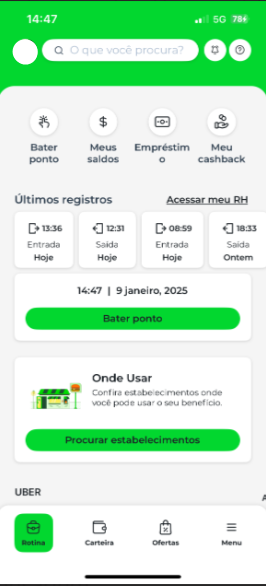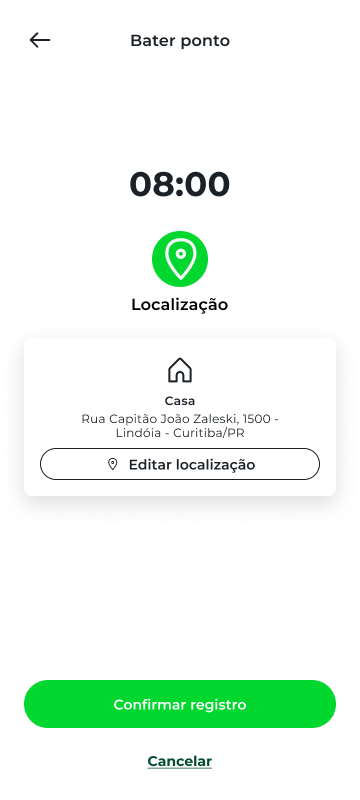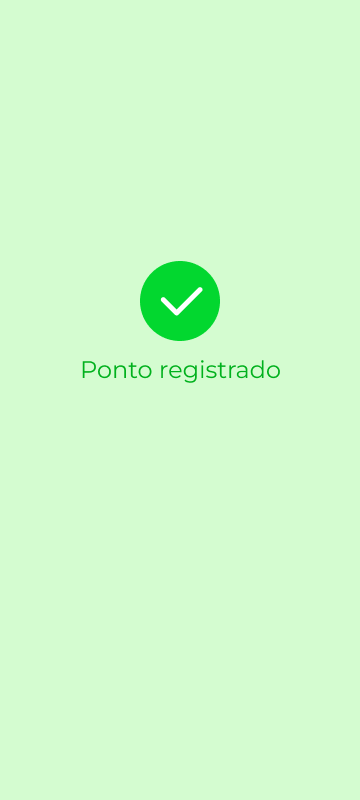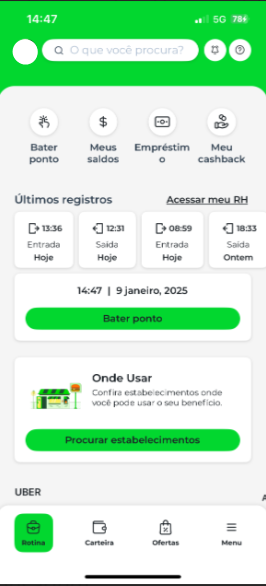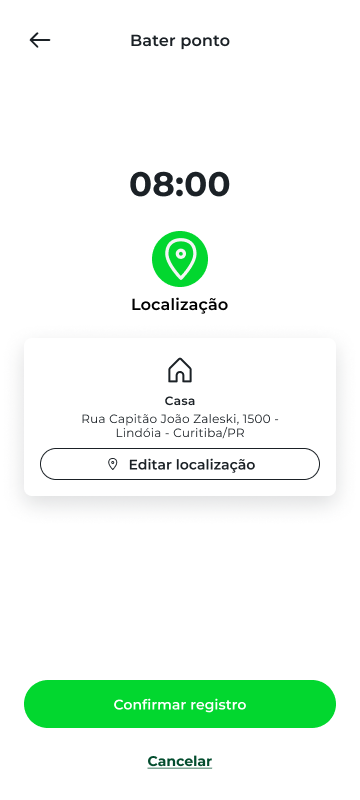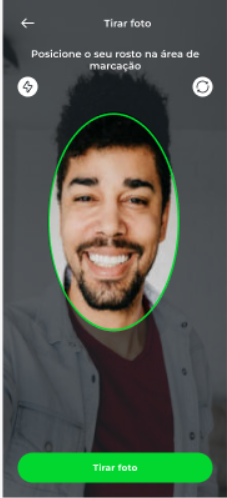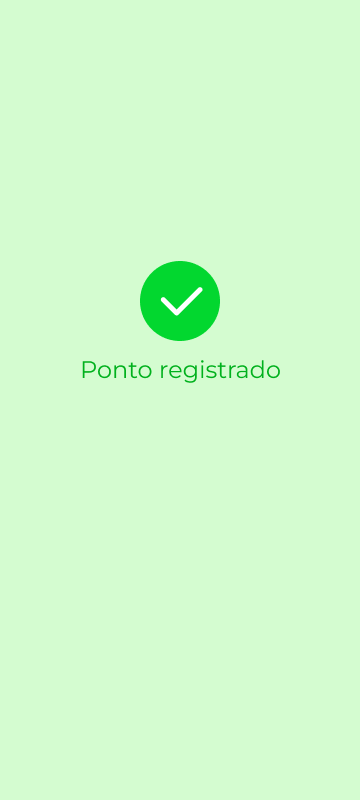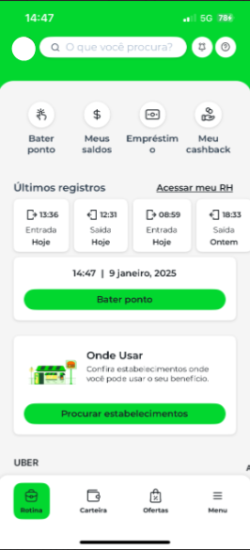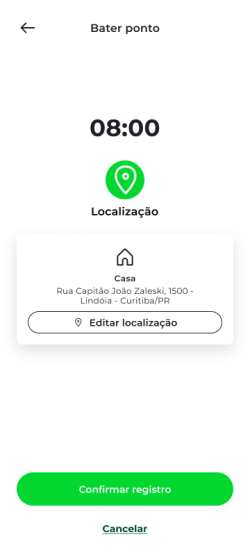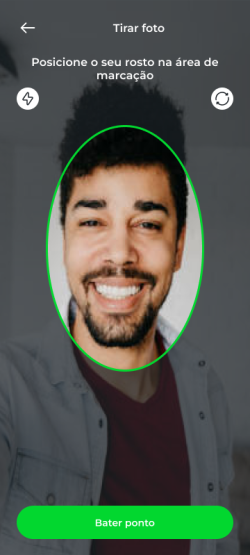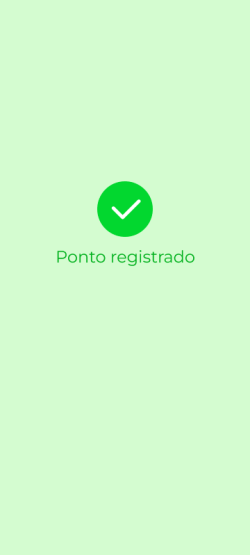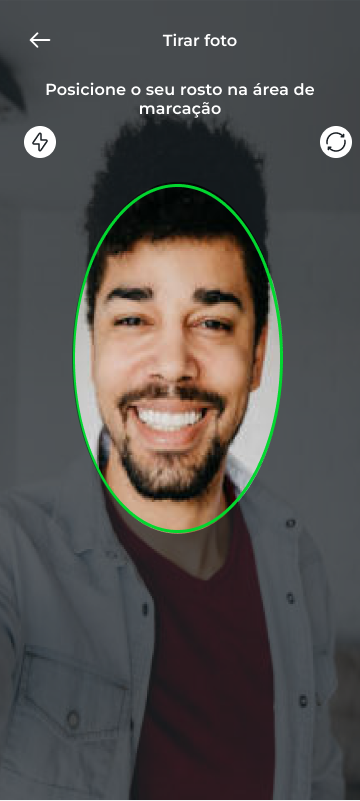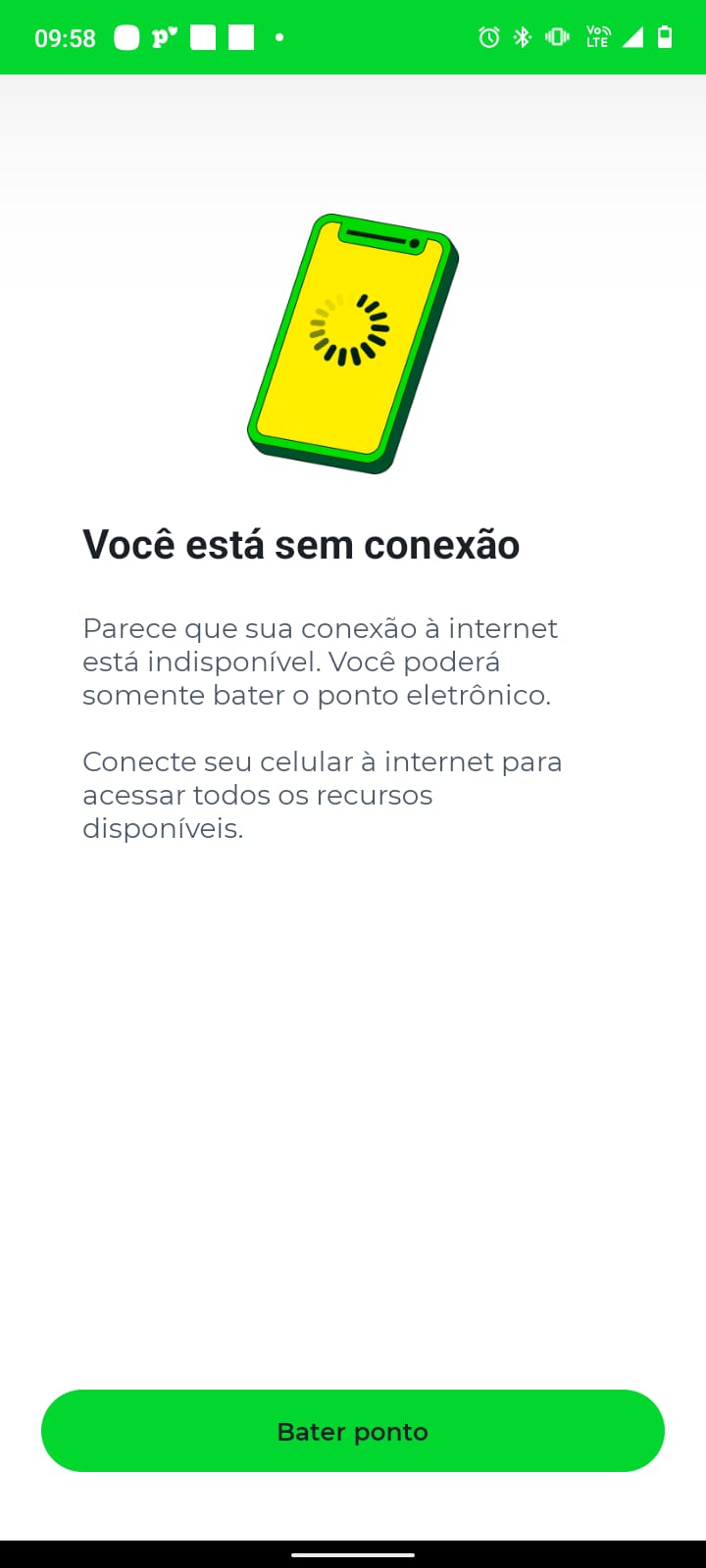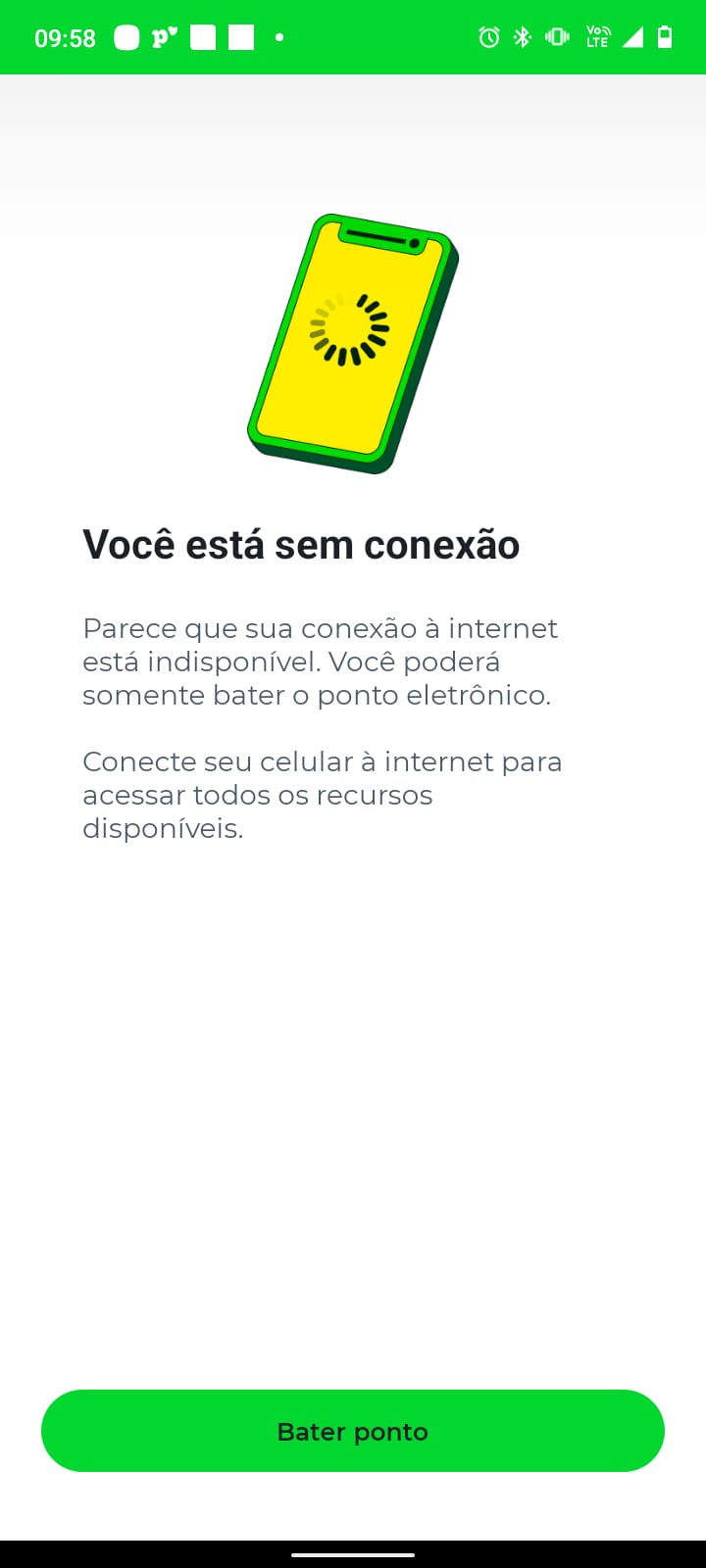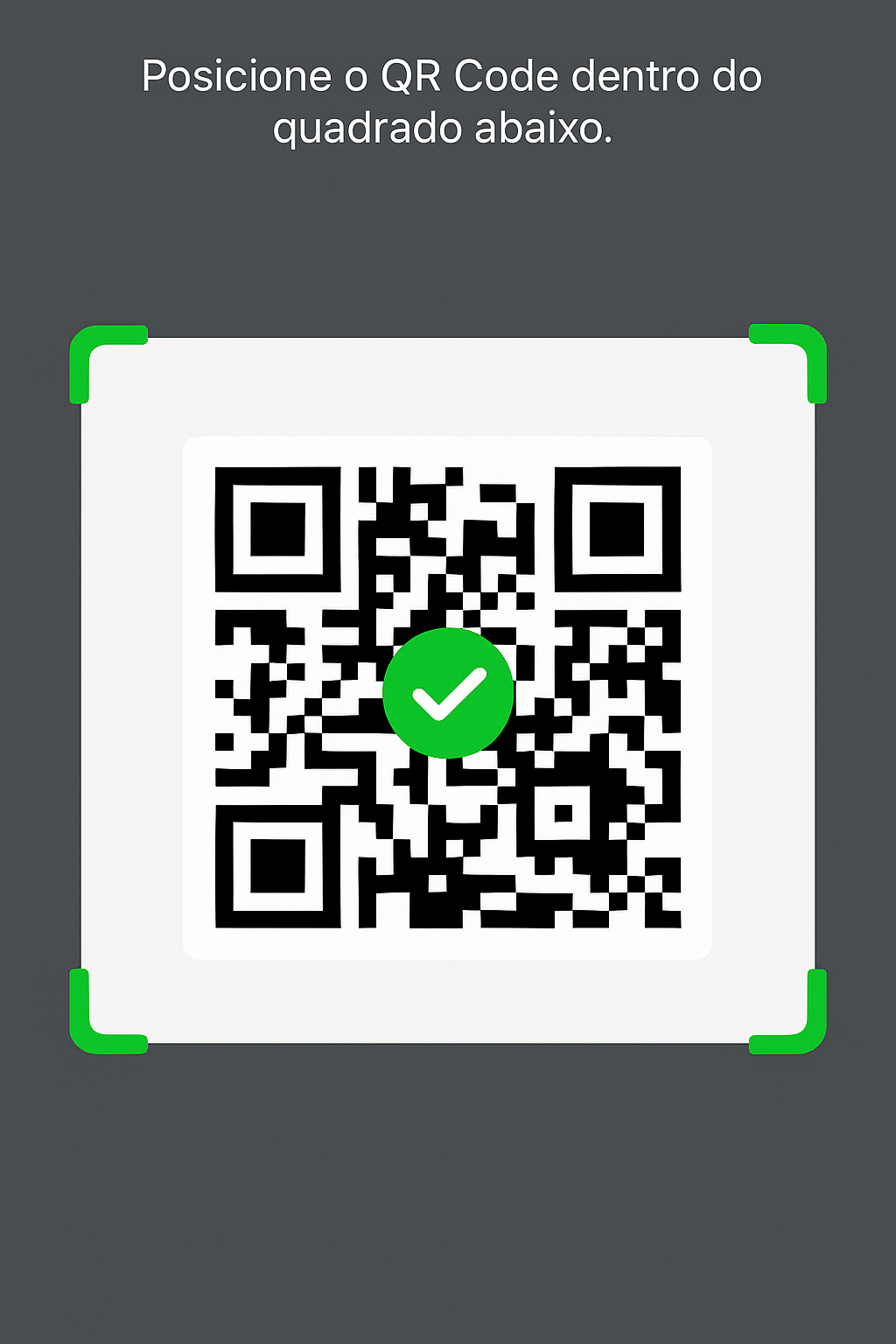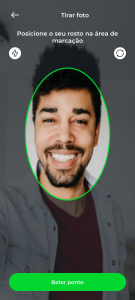Abaixo você confere como registrar seu ponto pelos métodos disponíveis no SuperApp VR!
Lembramos que a liberação de registro de ponto pelo aplicativo precisa estar previamente configurada pela empresa e o tipo de registro pode variar de acordo com o que foi estipulado pelo seu RH.
Como bater o ponto via registro simples
Como bater ponto via registro simples com foto
Passo 1: Na tela inicial do SuperApp, localize e clique na sessão “Jornada de trabalho”.
Passo 2: Clique na opção “Bater ponto”.
Passo 3: O aplicativo exibirá uma tela com as informações do registro, como horário e localização.
Passo 4: Enquadre seu rosto na câmera e clique em “Tirar foto”.
Passo 5: Pronto! Seu ponto será registrado com sucesso.
Como bater o ponto via QR Code
Passo 1: Na tela inicial do SuperApp, localize e clique na sessão “Jornada de trabalho”.
Passo 2: Clique na opção “Bater ponto”, e o aplicativo exibirá uma tela com as informações do registro, como horário e localização.
Passo 3: Clique em “Confirmar registro”.
Passo 4: Aponte a câmera para o QR Code e posicione-o na área indicada da tela.
Passo 5: Após a leitura do QR Code, posicione seu rosto na área indicada.
Passo 6: Digite o PIN cadastrado, se solicitado.
Passo 7: Clique novamente em “Bater ponto”.
Como bater o ponto via Reconhecimento facial
Passo 1: Na tela inicial do SuperApp, localize e clique na sessão “Jornada de trabalho”.
Passo 2: Clique na opção “Bater ponto”.
Passo 3: O aplicativo exibirá uma tela com as informações do registro, como horário e localização.
Passo 4: Clique em “Confirmar registro”.
Passo 5: Posicione seu rosto na área indicada na tela.
Passo 6: Clique em “Bater ponto”.
Pronto! Seu ponto será registrado com sucesso.
Como bater o ponto offline?
Ponto offline por registro simples
Passo 1: Clique em “Bater ponto”.
Passo 2: O aplicativo exibirá uma tela com as informações do registro, como horário e localização.
Passo 3: Lembre-se: em caso de registro offline, será necessário editar a localização manualmente.
Passo 4: Clique em “Confirmar registro”.
Pronto! Seu ponto foi armazenado e poderá ser sincronizado assim que houver conexão com a internet
Ponto offline por QR Code
Passo 1: Clique em “Bater ponto” no aplicativo.
Passo 2: O aplicativo exibirá uma tela com as informações do registro, como horário e localização.
Passo 3: Se estiver offline, será necessário editar a localização manualmente.
Passo 4: Clique em “Confirmar registro”.
Passo 5: Aponte a câmera para o QR Code e posicione-o na área indicada da tela.
Passo 6: Após a leitura do QR Code, posicione seu rosto na área indicada.
Passo 7: Digite o PIN cadastrado, se solicitado.
Passo 8: Clique novamente em “Bater ponto”.
Pronto! Seu ponto foi armazenado e poderá ser sincronizado assim que houver conexão com a internet.
Para sincronização manual, siga o caminho:
- Acesse o SuperApp com seu e-mail e senha;
- Na home inicial, na sessão ”Minhas soluções, clique no menu ”Meu Rh”;
- Na sessão ”Configurações”, clique na opção ”Registro offline”;
- Selecione a opção ”Pontos pendentes” e clique em ”Sincronizar pontos”;
- Pronto! Os pontos foram sincronizados.
Mas se desejar habilitar a sincronização automática, o caminho é este aqui:
- Acesse o SuperApp com seu e-mail e senha;
- Na home inicial, na sessão ”Minhas soluções, clique no menu ”Meu Rh”;
- Na sessão ”Configurações”, clique na opção ”Registro offline”;
- Selecione a opção ”Sincronização automática”;
Dessa forma, o passo de sincronização manual não é necessário e assim que tiver conexão com a internet e abrir o aplicativo, os pontos serão sincronizados.
Tem dúvidas e é gestor ou administrador do sistema? Estamos à disposição pelo chat na área logada, de segunda a sexta, das 09h às 18h.
Was this article helpful?
YesNo